catia三维图显示点坐标
软件: catia
在CATIA中显示三维图中的点坐标,可通过以下方法实现:
一、标注点坐标的方法
坐标尺寸标注(2D/3D)
选中三维模型中的点元素,右键点击属性(Properties)→ View → 3D Points → 选择符号样式。
在工程图视图中,通过工具栏的「Coordinate Dimensions」命令,选择2D或3D Coordinates选项,点击目标点即可标注坐标。
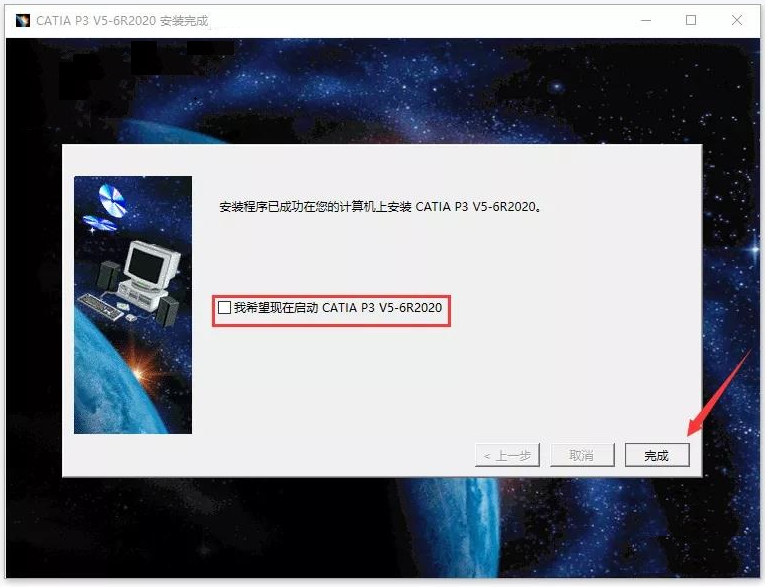
使用坐标尺寸表(批量标注)
选择多个点后,通过「尺寸」工具栏的「坐标尺寸表」命令,选择3D绝对轴系选项,可一次性导出所有点的XYZ坐标到Excel表格,并在工程图中对应位置显示。
二、显示三维点的设置
确保点属性开启
在三维模型中创建点时,需在属性中勾选「3D点」选项,才能在工程图视图中显示三维坐标。
投影点显示(辅助查看)
若需在二维图纸中查看三维点坐标,可通过投影功能将点投射到图纸平面,并结合坐标尺寸标注使用。
三、注意事项
视图生成模式 :需确保View generation mode选择为CGR(计算机生成渲染),否则3D Points选项不可用。
坐标符号自定义 :可通过属性对话框调整点的符号样式,以符合工程图标准。
通过以上方法,可灵活实现三维点坐标的标注与显示,满足不同场景需求。
一、标注点坐标的方法
坐标尺寸标注(2D/3D)
选中三维模型中的点元素,右键点击属性(Properties)→ View → 3D Points → 选择符号样式。
在工程图视图中,通过工具栏的「Coordinate Dimensions」命令,选择2D或3D Coordinates选项,点击目标点即可标注坐标。
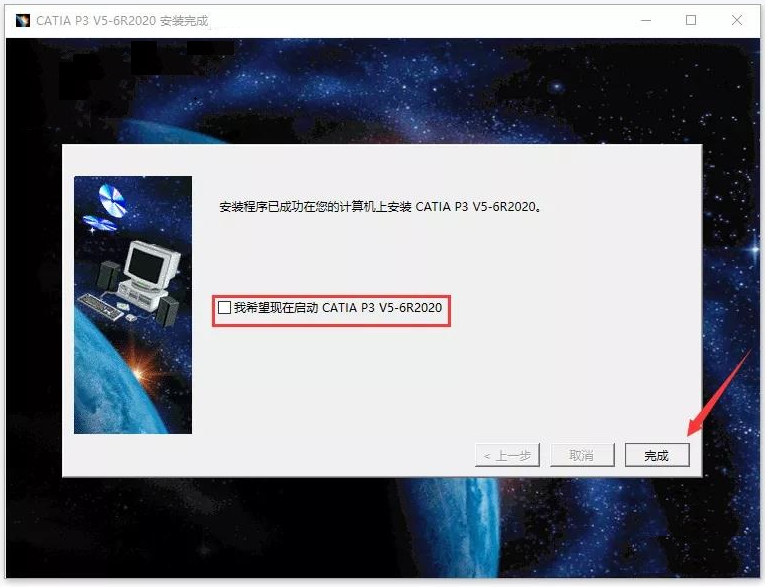
使用坐标尺寸表(批量标注)
选择多个点后,通过「尺寸」工具栏的「坐标尺寸表」命令,选择3D绝对轴系选项,可一次性导出所有点的XYZ坐标到Excel表格,并在工程图中对应位置显示。
二、显示三维点的设置
确保点属性开启
在三维模型中创建点时,需在属性中勾选「3D点」选项,才能在工程图视图中显示三维坐标。
投影点显示(辅助查看)
若需在二维图纸中查看三维点坐标,可通过投影功能将点投射到图纸平面,并结合坐标尺寸标注使用。
三、注意事项
视图生成模式 :需确保View generation mode选择为CGR(计算机生成渲染),否则3D Points选项不可用。
坐标符号自定义 :可通过属性对话框调整点的符号样式,以符合工程图标准。
通过以上方法,可灵活实现三维点坐标的标注与显示,满足不同场景需求。











